Jeux Android sous Windows 8

Certains utilisateurs de Windows 8 peuvent déplorer que des jeux gratuits du Store Google soient tout simplement payants sur les marchés Windows (Windows Store, Windows Phone Store) ou tout simplement non disponibles.
Un logiciel a été créé permettant de lancer les jeux et applications Android sous Windows 8 : BlueStacks.
Attention, même si certains jeux semblent fonctionner correctement, il y a certaines restrictions :
- BlueStacks n’est pas compatible actuellement avec Windows 8 RT (tablette Surface … ).
- L’ensemble est assez « lourd » pour le système.
- Les jeux ne sont pas adaptés (pour la plupart) à l’utilisation sans écran tactile.
- Semble être lent sur la tablette Surface PRO d’après les premiers retours.
Procédure
1. Télécharger le logiciel sur le site internet de BlueStacks.
2. Installer le programme de manière traditionnelle.
3. Lancer l’application Bluestacks :
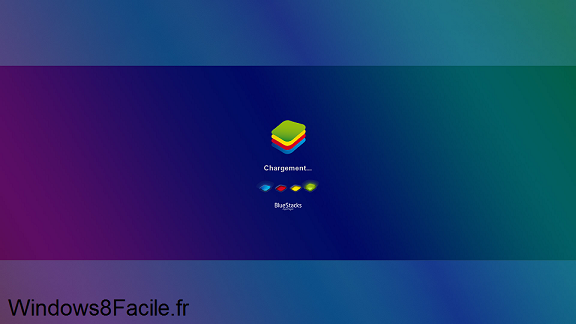
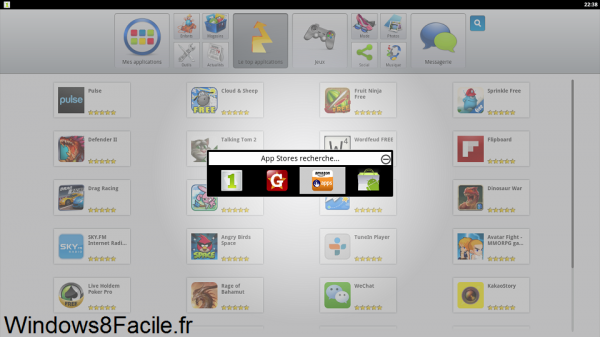
4. Une fois dans BlueStacks, il sera possible de parcourir le « Store BlueStacks » contenant un certains nombres de jeux. Exemple avec Angry Birds :


Conclusion
Installer BlueStacks en attendant que le Windows Store se remplisse d’applications et de jeux, pourquoi pas. Par contre, j’émets de gros doutes sur la pérennité de ce genre de projet : plus le Windows Store se déploiera et plus cette outil deviendra inutile.
- Fait fonctionner des jeux et applications Android sur Windows 8 !
- Fluide sur les jeux testés.
- Gratuit.
- Lourd.
- Intrusif dans le système.
- Utilité dans quelques mois ?
- Incompatible avec Windows 8 RT (tablette MS Surface)


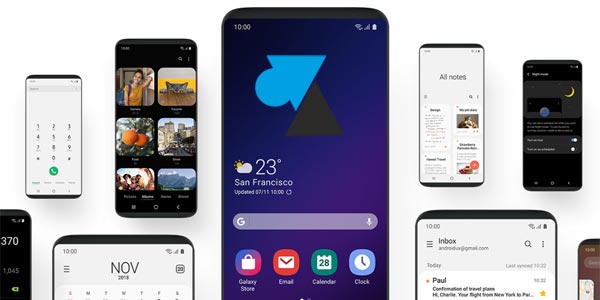
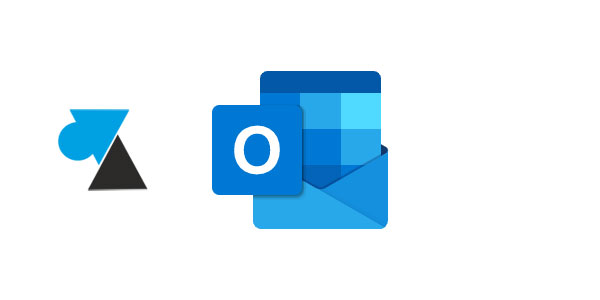



j’ai un problème, j’ai téléchargé le jeu Toysburg mais il ne veut pas fonctionner avec bluestacks il me donne erreur de compilation quelqu’un a le même problème.
Peut. On installé blues. Stracks sur Windows phone Nokia Lumia. 1320
Bonjour l appli se met en veille très rapidement (écran noir mais l appli tourne), du coup impossible d en sortir, y a t il des paramètres pour pouvoir changer les durées avant mise en veille ou autre. Merci d avance
Salut,
Il doit s’agir de la minute par défaut comme sur un smartphone / tablette.
Il faut aller dans les Réglages pour modifier ce délai, voire le désactiver.
Bonjour, justement, impossible de trouver où changer ce réglage, je désespère…
C’est bon j’ai fini par trouver 🙂
Peux-tu indiquer la méthode pour les prochains visiteurs ?
Merci !
Sous Windows 8 : dans la barre des tâches il faut faire clic droit sur l’icone bluestacks, dans le menu qui apparaît il y a « Rotation des applications portrait », il faut cocher « activé ». Et voilà !
Bonjour,
Est il possible de modifier l’orientation des applications de bluestacks ? Par défaut elle se mettent en mode portrait et je voudrais les avoir en mode paysage.
Merci.